SysGauge電腦版是一款功能非常強大的電腦系統性能監控檢測軟件,這款軟件的功能非常的強大,能夠有效的為用戶檢查你電腦CPU的使用率,還能通過這款軟件隨時了解到電腦各方面的詳細信息,從而能夠更好的保護自己的電腦安全,感興趣或者有需要的小伙伴就快來kk網站下載體驗一下吧。
SysGauge Server(電腦系統性能監控工具)詳情介紹
SysGauge Server是一款功能超級強大的電腦系統監控軟件,軟件可以檢測你的電腦CPU使用率,內存使用情況,網絡傳輸速率,操作系統性能,運行進程的狀態和資源使用情況,幫助你時刻了解電腦信息,針對電腦不正常數據做出對策,保護你的電腦安全。
SysGauge Server提供單個可自定義的GUI模塊和許多專用GUI模塊,專門用于每個特定的監視任務,還為用戶提供了指定如何顯示性能監視結果以保留結果歷史記錄的能力的功能;
SysGauge Server還擁有遠程監控的功能,也就是說可以遠程控制某一臺電腦,隨時都可以查看這臺電腦的使用情況,但在這之前你得把電腦的權限打開,并且進行相關設置,比如提供計算機名稱和IP地址,進行相關設置之后就可以遠程監控了,非常的方便。
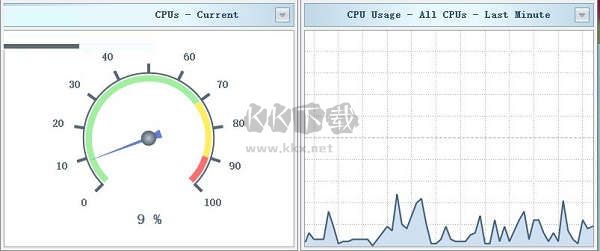
SysGauge Server(電腦系統性能監控工具)軟件特色
1、添加配置全球聲音通知的能力
2、添加配置全球電子郵件通知的能力
3、添加電子郵件通知發送給地址數目的能力
4、可以讓你及時知道每一個時刻電腦的CPU數據
5、當電腦已經到達負荷,就會提示聲音
6、添加的輔助記錄功能會自動計數
7、可以顯示掃描的磁盤狀態
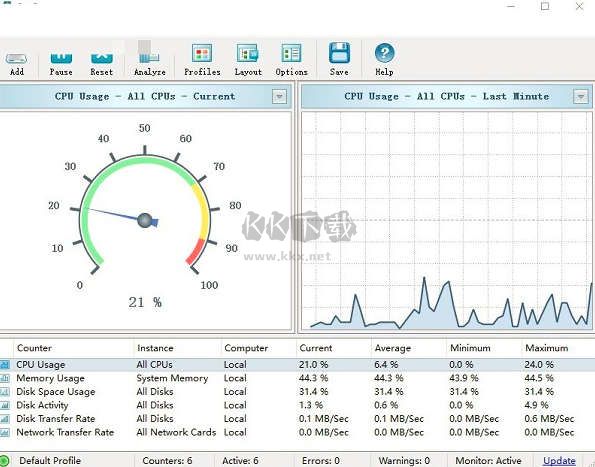
SysGauge Server(電腦系統性能監控工具)功能介紹
1、系統狀態監視器
提供單個可自定義的GUI模塊和許多專用GUI模塊,專門用于每個特定的監視任務,如系統狀態監視,CPU監視,內存監視,進程監視,系統狀態分析,磁盤監視,NAS服務器監控和網絡監控,監視器選擇器位于SysGauge GUI應用程序的左側,允許用戶添加,編輯和刪除特定的監視GUI模塊
2、可自定義系統監視器
提供大量不同類型的性能監視,系統資源監視和操作系統狀態監視計數器,并允許用戶選擇要監視的計數器,還為用戶提供了指定如何顯示性能監視結果以保留結果歷史記錄的能力的功能
3、添加性能監控計數器
SysGauge Server破解版除了能夠監控本地計算機外,還允許用戶連接到遠程計算機,并通過網絡監控CPU使用率,內存使用率,網絡傳輸速率,磁盤空間使用情況和磁盤活動,用戶可以指定要連接的遠程計算機的名稱或IP地址,選擇要監視的系統計數器類型以及指定如何顯示系統監視結果
4、保存系統監控報告
性能監控實用程序最有用的功能之一是能夠將性能監控報告保存為多種標準格式,包括HTML,PDF,Excel,文本,CSV和XML,要保存性能監視報告,請按主工具欄上的保存按鈕,選擇適當的報告格式,輸入報告文件名,然后按保存按鈕
5、PDF性能監視報告
性能監視報告以摘要表開始,該摘要表顯示報告日期和時間,受監視計算機的名稱以及保存性能監視報告的用戶名,摘要表后面是一個性能計數器列表,顯示所有性能監視計數器的平均值,最小值和最大值,計數器列表后面是一個折線圖列表,顯示所有計數器的性能監視數據,最后,折線圖列表后面是一個表格列表,顯示所有計數器的監控結果的完整歷史記錄
6、命令行實用程序
SysGauge Server破解版除了GUI應用程序外,還包括一個命令行實用程序,允許用戶從批處理文件和shell腳本執行不同類型的系統監視操作,命令行實用程序位于產品bin目錄中,可用于執行監視操作,保存系統監視報告和管理系統監視配置文件
7、命令行實用程序
在最簡單的情況下,打開命令提示符窗口,轉到SysGauge bin目錄并鍵入以下命令:
sysgauge -monitor -save_html_report <文件名或目錄>
命令行實用程序將啟動默認系統監視配置文件,并根據使用-time命令行選項指定的用戶指定時間段繼續監視操作或者直到按下ECS鍵盤鍵
8、系統監視器HTML報告
監視操作完成后,命令行實用程序將根據用戶指定的報告格式保存系統監視報告文件,除了本地監視操作之外,命令行實用程序還允許使用-host<主機名>命令行選項通過網絡監視遠程服務器
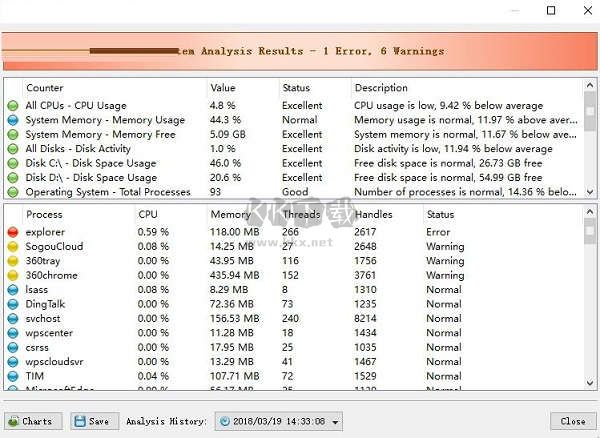
SysGauge Server(電腦系統性能監控工具)軟件優點
1、系統狀態分析
為了讓用戶快速檢查當前系統狀態,SysGauge提供了自動分析當前系統資源使用情況的能力,檢查所有關鍵問題,并顯示易于理解的系統分析結果列表。只需按主工具欄上的“分析”按鈕,SysGauge將執行快速系統狀態分析,檢查CPU使用情況,內存使用情況,操作系統狀態,所有磁盤的磁盤空間使用情況,并顯示系統狀態分析結果對話框。
2、CPU使用監控
要添加CPU使用計數器,請按主工具欄上的“添加”按鈕,在左側視圖中選擇“CPU使用率”計數器類別,然后在中間視圖中選擇適當的CPU使用計數器。默認情況下,SysGauge將監視所有CPU,但如果需要,用戶可以在右側視圖中選擇要監視的特定CPU。此外,為了通過網絡監視遠程計算機的CPU使用情況,請按位于左下角的“連接”按鈕,并指定要監視的遠程計算機的主機名。
3、內存使用監控
要添加內存使用計數器,請按主工具欄上的“添加”按鈕,在左側視圖中選擇“內存使用”計數器類別,然后在中間視圖中選擇適當的內存使用計數器。此外,為了通過網絡監視遠程計算機的內存使用情況,請按位于左下角的“連接”按鈕,并指定要監視的遠程計算機的主機名。
4、磁盤活動監視
要添加磁盤活動計數器,請按主工具欄上的“添加”按鈕,在左側視圖中選擇“磁盤活動”計數器類別,然后在中間視圖中選擇適當的磁盤活動計數器。默認情況下,SysGauge將監視計算機中安裝的所有磁盤,但如果需要,用戶可以在右側視圖中選擇要監視的特定磁盤。此外,為了通過網絡監視遠程計算機的磁盤活動,請按位于左下角的“連接”按鈕,并指定要監視的遠程計算機的主機名。
5、網絡活動監控
要添加網絡活動計數器,請按主工具欄上的“添加”按鈕,在左側視圖中選擇“網絡活動”計數器類別,然后在中間視圖中選擇適當的網絡活動計數器。默認情況下,SysGauge將監視計算機中安裝的所有網卡,但如果需要,用戶可以在右側視圖中選擇要監視的特定網卡。此外,為了通過網絡監控遠程計算機的網絡活動,請按位于左下角的“連接”按鈕,并指定要監視的遠程計算機的主機名。
6、操作系統監控
要添加操作系統狀態計數器,請按主工具欄上的“添加”按鈕,在左側視圖中選擇“操作系統”計數器類別,然后在中間視圖中選擇相應的操作系統狀態計數器。此外,為了通過網絡監視遠程計算機的操作系統狀態,請按位于左下角的“連接”按鈕,并指定要監視的遠程計算機的主機名。
7、過程狀態監控
為了添加進程狀態計數器,按主工具欄上的“添加”按鈕,在左側視圖中選擇“進程狀態”計數器類別,在中間視圖中選擇一個適當的進程狀態計數器,然后選擇需要在右側視圖中監視進程。此外,為了通過網絡監視遠程計算機的進程狀態,請按左下角的“連接”按鈕,并指定要監視的遠程計算機的主機名。
8、文件系統監控
為了添加文件系統計數器,請按主工具欄上的“添加”按鈕,在左側視圖中選擇“文件系統”計數器類別,然后在中間視圖中選擇適當的文件系統計數器。此外,為了通過網絡監視遠程計算機中的文件系統,請按位于左下角的“連接”按鈕,并指定要監視的遠程計算機的主機名。
9、系統監控報告
SysGauge提供了將系統監視報告保存為多種標準格式(包括HTML,PDF,Excel,文本,CSV和XML)的功能。為了保存系統監控報告,請按主工具欄上的“保存”按鈕,并選擇適當的報告格式。
10、系統監控動作
SysGauge能夠為每個系統監控計數器指定用戶定義的限制,然后播放通知聲音,發送電子郵件通知和/或執行用戶自定義命令,當一個或多個系統監視計數器上升或低于用戶指定限制。

 SysGauge x64客戶端 v11.2.16.00MB
SysGauge x64客戶端 v11.2.16.00MB